Nie jesteś zadowolony z działania swojej grupy na Facebooku? Możesz ją zignorować, ale grupa wciąż będzie widoczna. Jeśli chcesz ukryć grupę przed nowymi członkami lub całkowicie ją usunąć, zapoznaj się z naszym przewodnikiem.
Jak zarchiwizować grupę na Facebooku
Archiwizując grupę na Facebooku, nie będziesz mógł publikować postów, dodawać komentarzy ani polubień. Nowi członkowie nie będą mogli dołączyć, jednak obecni członkowie będą mieli dostęp do grupy. W dowolnym momencie możesz przywrócić grupę do aktywności.
Możesz zarchiwizować grupę zarówno na stronie internetowej Facebooka, jak i w aplikacji na iPhone’a lub Androida.
Poniżej przedstawimy, jak to zrobić za pomocą nowego interfejsu Facebooka na komputerze. (Jeśli potrzebujesz, oto jak włączyć nowy interfejs Facebooka).
Najpierw otwórz Facebooka w wybranej przeglądarce i przejdź do grupy, którą chcesz zarchiwizować lub usunąć. Następnie kliknij przycisk „Menu” na górnym pasku, a następnie wybierz opcję „Archiwizuj”.
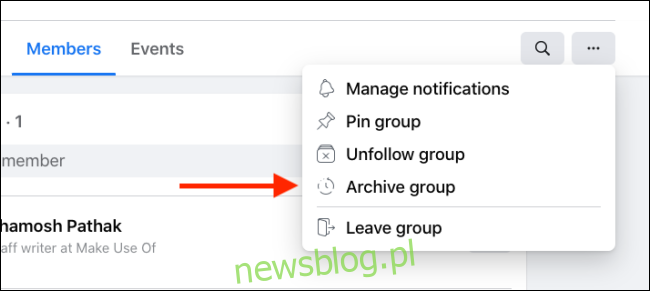
W oknie dialogowym, które się pojawi, kliknij „Potwierdź”.
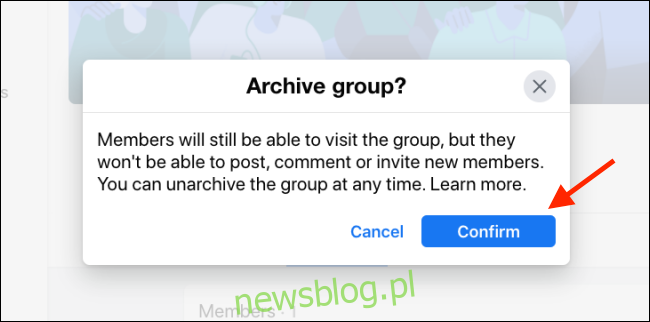
Twoja grupa zostanie zarchiwizowana.
Możesz wrócić do grupy w dowolnym momencie i kliknąć „Przywróć z archiwum”, aby wznowić jej działalność.
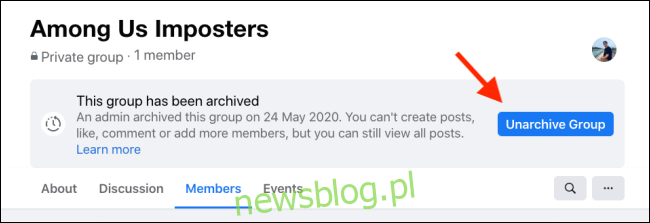
W przypadku aplikacji na iPhone’a lub Androida proces jest nieco inny. Otwórz grupę, a następnie wybierz ikonę „Narzędzia” w prawym górnym rogu.

Teraz wybierz „Ustawienia grupy”.
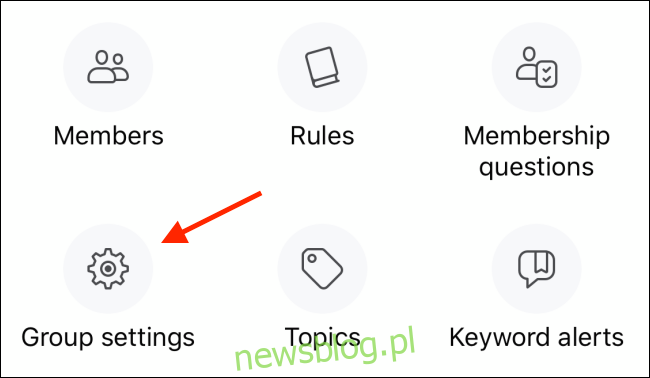
Przewiń na sam dół strony i kliknij „Archiwizuj”.
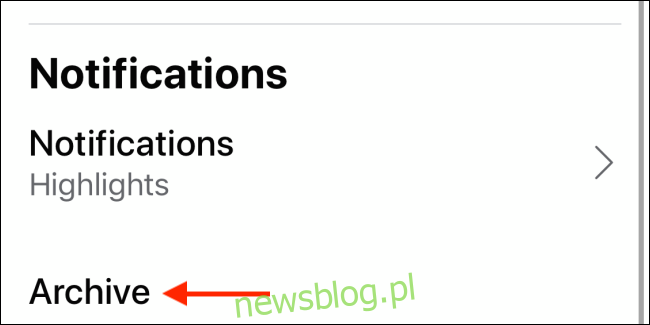
Następnie wybierz powód archiwizacji i kliknij „Kontynuuj”.
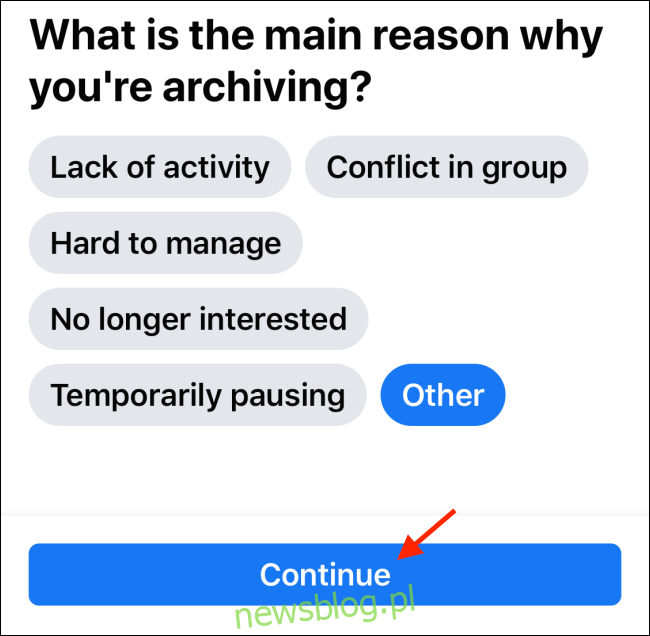
Na koniec kliknij „Archiwizuj”. Twoja grupa zostanie zarchiwizowana.
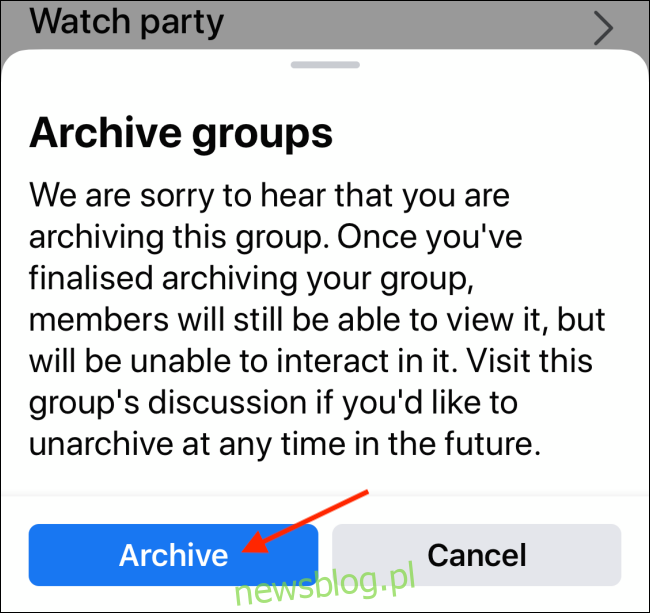
Możesz zawsze wrócić do grupy i kliknąć „Przywróć z archiwum”, aby wznowić jej działalność.
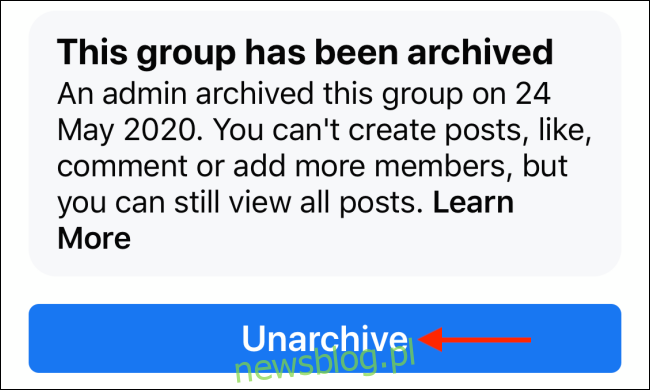
Jak usunąć grupę na Facebooku
Usunięcie grupy na Facebooku nie jest tak proste. Najpierw musisz usunąć wszystkich członków, a następnie samodzielnie opuścić grupę, aby ją usunąć.
Tylko twórca grupy, który jest również administratorem, może usunąć grupę. Jeśli twórca nie jest już członkiem grupy, każdy administrator może podjąć tę decyzję.
W witrynie Facebook otwórz grupę, którą chcesz usunąć. Kliknij zakładkę „Członkowie” na górnym pasku narzędzi.
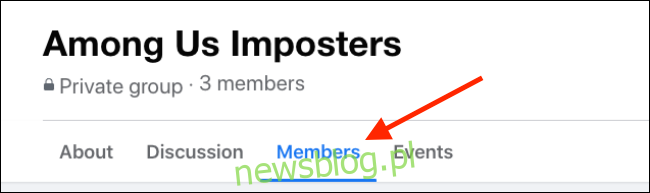
Na ekranie zobaczysz listę członków. Kliknij przycisk „Menu” obok nazwiska członka i wybierz „Usuń członka”.
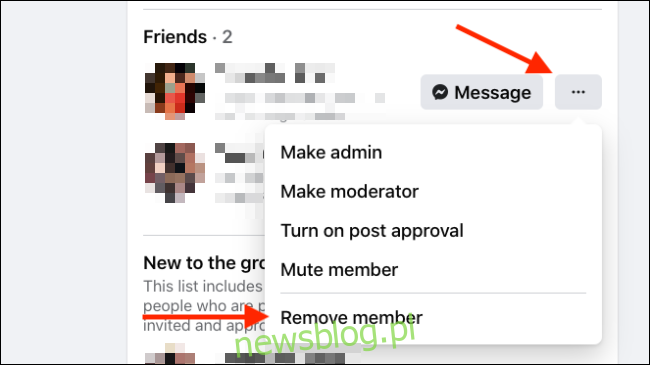
W oknie dialogowym kliknij „Potwierdź”.
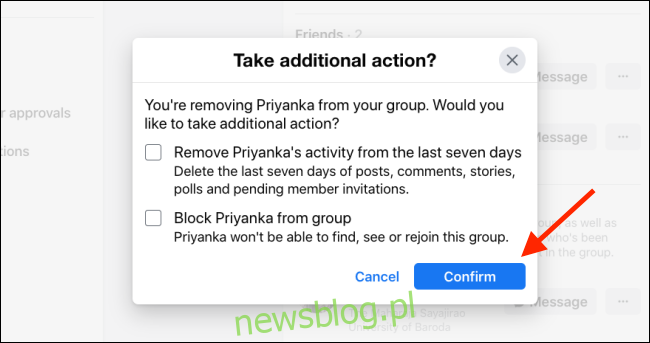
Powtórz ten proces dla wszystkich członków grupy. Gdy pozostaniesz jedynym członkiem (musisz być twórcą i administratorem), kliknij „Menu” na górnym pasku narzędzi i wybierz „Opuść grupę”.
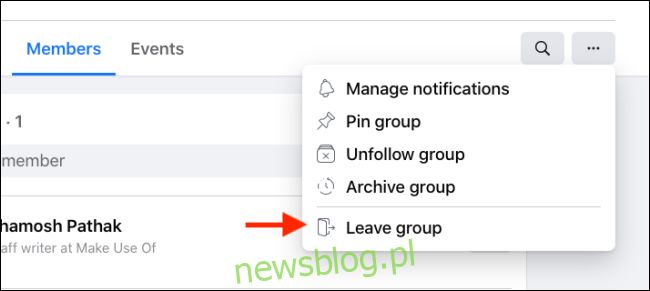
Facebook zapyta Cię, czy na pewno chcesz opuścić grupę. Kliknij „Opuść grupę”, aby potwierdzić. Twoja grupa zostanie usunięta.
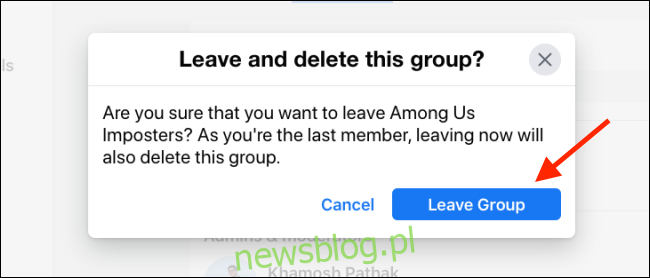
Aby usunąć grupę na Facebooku z aplikacji mobilnej na iPhone’a lub Androida, otwórz grupę i wybierz ikonę „Narzędzia” w prawym górnym rogu.

Następnie dotknij „Członkowie”.

Wybierz nazwisko członka, a następnie kliknij „Usuń (członka) z grupy”.

W oknie dialogowym dotknij „Potwierdź”.
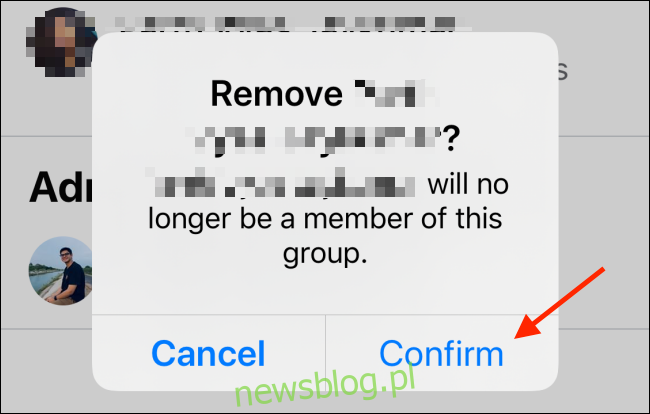
Powtarzaj tę procedurę dla wszystkich członków, aż zostaniesz jedynym uczestnikiem grupy.
Ponownie kliknij „Narzędzia” w prawym górnym rogu, a z menu „Narzędzia administracyjne” wybierz „Opuść grupę”.
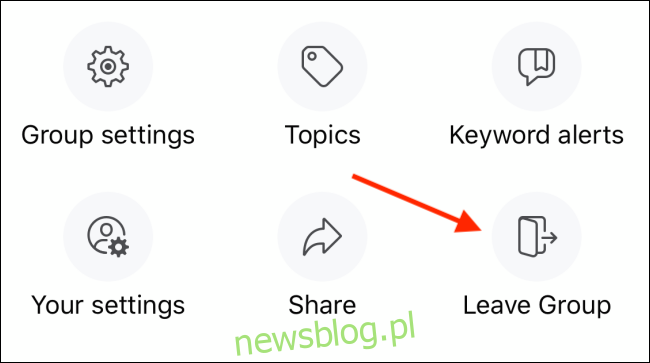
Wybierz „Opuść i usuń”, aby definitywnie usunąć grupę.
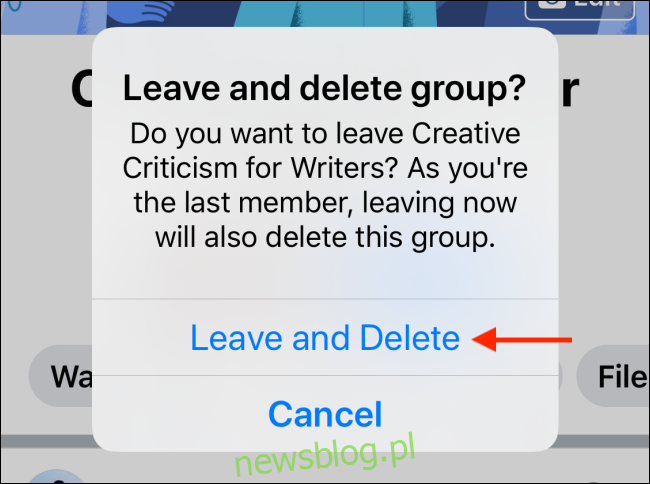
Jeśli chcesz, możesz również dezaktywować lub usunąć swoje osobiste konto na Facebooku.
newsblog.pl
Maciej – redaktor, pasjonat technologii i samozwańczy pogromca błędów w systemie Windows. Zna Linuxa lepiej niż własną lodówkę, a kawa to jego główne źródło zasilania. Pisze, testuje, naprawia – i czasem nawet wyłącza i włącza ponownie. W wolnych chwilach udaje, że odpoczywa, ale i tak kończy z laptopem na kolanach.